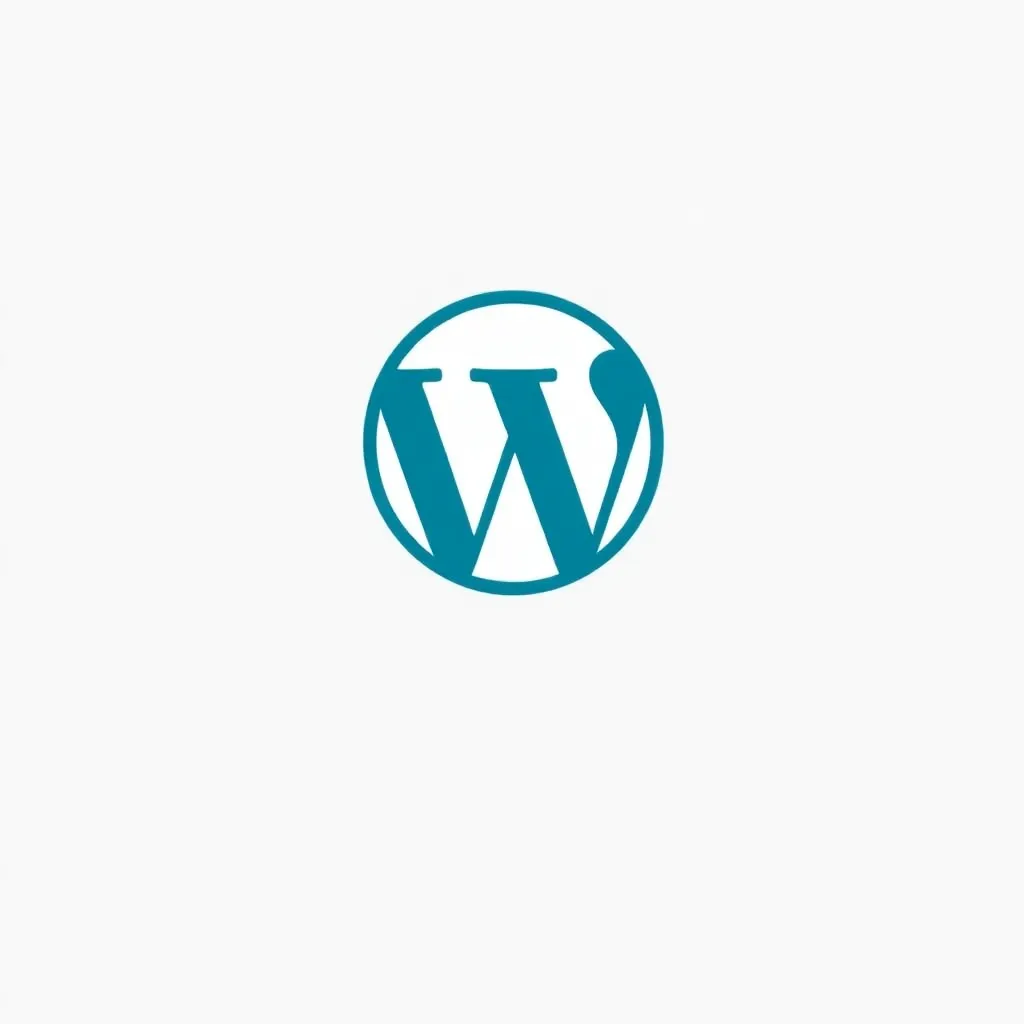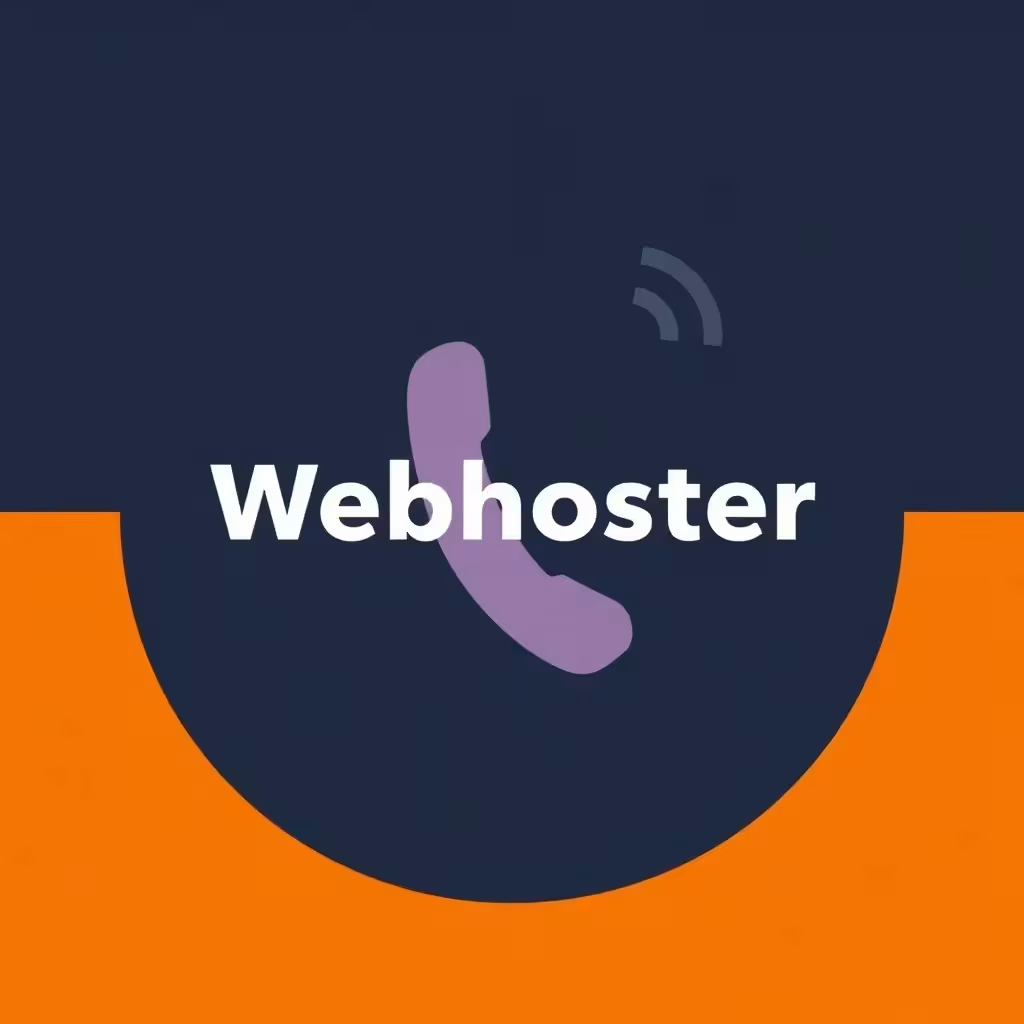Soms kan het nodig zijn om de taal te gebruiken in WordPress vervolgens veranderen, bijvoorbeeld als u WordPress in de originele en Engelse taal hebt gedownload. Maar het veranderen van de taal van dit programma is vrij eenvoudig als je weet hoe je het moet doen. In eenvoudige 3 stappen is het mogelijk om WordPress daarna ook in het Duits te veranderen.
Stap 1: Download het Duitse taalbestand
Als u een Duitstalige WordPress wilt gebruiken, hebt u de mogelijkheid om vanaf het begin een Duitse versie (bijvoorbeeld "WordPress-DE" editie) te installeren. Het instellen van de taal is dan niet nodig, omdat deze overeenkomt met de standaard. Maar zelfs als u de originele versie installeert, hoeft u niet te wanhopen, want u kunt de taal achteraf wijzigen. Om dit te doen, hebt u alleen een Duitstalig bestand nodig, dat u kunt vinden op de officiële website Zoek "WordPress Duitsland". Zorg er echter voor dat het door u gekozen taalbestand compatibel is met uw geïnstalleerde WordPress-bestand, d.w.z. dat de gedownloade WordPress-versie op uw apparaat overeenkomt met het door u gekozen taalbestand. Het taalbestand bevat verschillende bestanden, die allemaal de extensie "mo" en "po" hebben.
U kunt kiezen tussen 2 versies, een meer persoonlijke "u" en een meer formele "u" versie. Als u tot nu toe alleen het informatieve formaat met de aanhef "Du" kon kopen en de formele versie apart moest installeren, kunt u nu de gewenste versie vanaf het begin kiezen en gebruiken.
Stap 2: Uitpakken van de bestanden
Het gedownloade ZIP-bestand moet nu worden uitgepakt op de lokale harde schijf. Naast de bestanden die je nodig hebt voor de taalinstelling, heb je nu ook de Thema's "TwentyTen" en "TwentyEleven" als standaard. Na het openen van de verkenner kunt u het ZIP-bestand uitpakken door er eenvoudigweg op te klikken. Na nog een dubbelklik op de map kun je nu de bestanden zien. Het taalbestand bevat met name de volgende inhoud:
- continenten-steden-en_DE.mo
- admin-netwerk-en_EN.mo
- admin-en_EN.mo
- en_en.mo
- continenten-steden-en_EN.po
- admin-netwerk-en_EN.po
- admin-en_EN.po
- en_en.po
Stap 3: Het uploaden van de bestanden naar de webserver
De upload werkt via het FTP-programma. Open de map "de_DE" in dit programma en klik dan één keer op het bestand "wp-content" aan de rechterkant (webmap) en dan op de opmerking "languages". Kopieer nu alle bestanden van het taalbestand met de extensies "mo" en "po" en sleep ze naar het juiste veld, d.w.z. de webmap. Doe hetzelfde met de mappen "plugins" en "thema's„.
Verplaats nu het bestand "wp-config.php" van de webmap (aan de rechterkant) naar de linkerkant om het te bewerken. Open het bestand "wp-config.php" met uw tekstverwerker. Bewerk de tekstregel "define('WPLANG', ");" door de bestandsnaam "de_DE" toe te voegen. Dit ziet er als volgt uit: "define('WPLANG', 'de_DE');". Bewaar de werkstap. Dus u hebt het bestand geconfigureerd en WordPress gezegd het Duitse taalbestand in de toekomst te gebruiken. Verplaats het bestand terug naar de webmap en ga dan naar de WordPress-pagina. Op dit moment zie je alles daar in het Engels. Maar als u de pagina nu ververst of gewoon op "HOME" klikt, verschijnt het lettertype in de gewenste taal Duits.
Conclusie
In slechts enkele stappen en maximaal 5 minuten kunt u uw WordPress-programma wijzigen in het Duits. Natuurlijk kan dit ook in elke andere taal die u in de toekomst wilt werken. U heeft alleen het betreffende taalprogramma nodig.